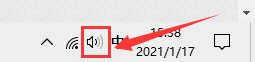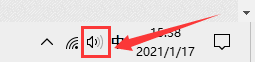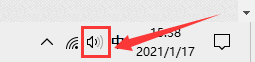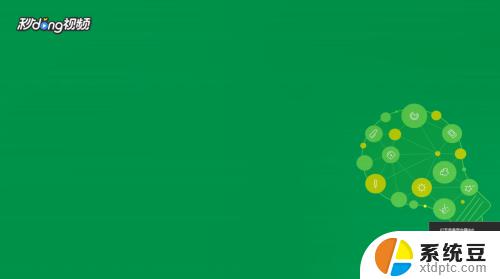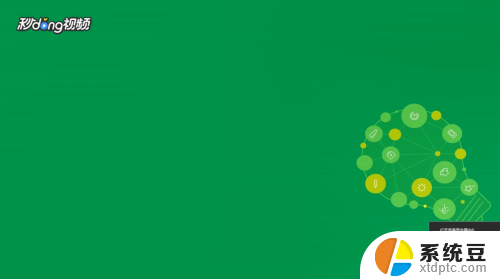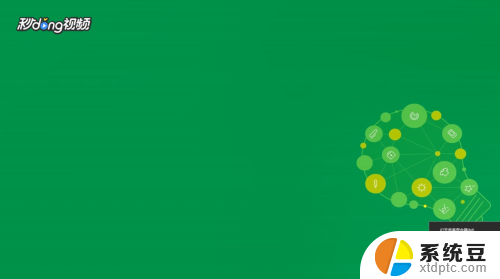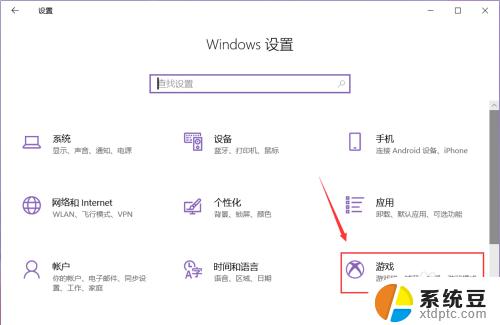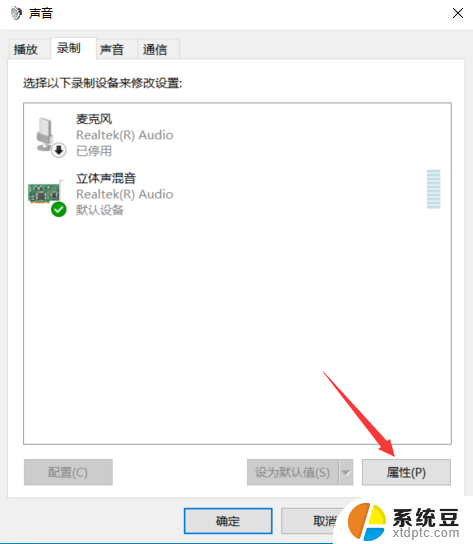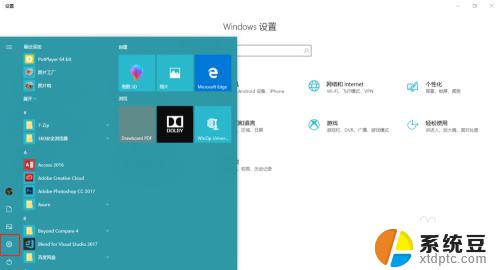录屏怎样录声音 如何在Win10录制屏幕时同时录制系统声音
更新时间:2023-09-18 12:07:27作者:xtliu
录屏怎样录声音,在现如今的数字时代,屏幕录制已成为我们与他人分享操作步骤、解决问题的重要工具,很多人在录制屏幕时都面临一个共同的问题:如何录制系统声音?尤其是在Windows 10操作系统中,很多用户都感到困惑。本文将为大家介绍如何在Win10录制屏幕时同时录制系统声音的技巧和方法。无论是教学、演示还是制作教程视频,掌握这一技能都将大大提升我们的效率和质量。让我们一起来探索吧!
具体方法:
1.首先,鼠标右键点击桌面右下角“声音”图标。
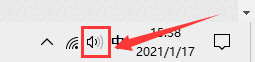
2.然后,在弹出的选择框中点击“声音”选项。
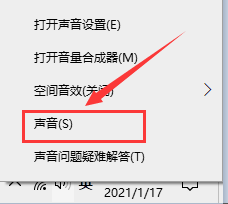
3.在弹出的对话框中,将选项卡定位到【录制】。鼠标右键点击“立体声混音”并选择“启用”。
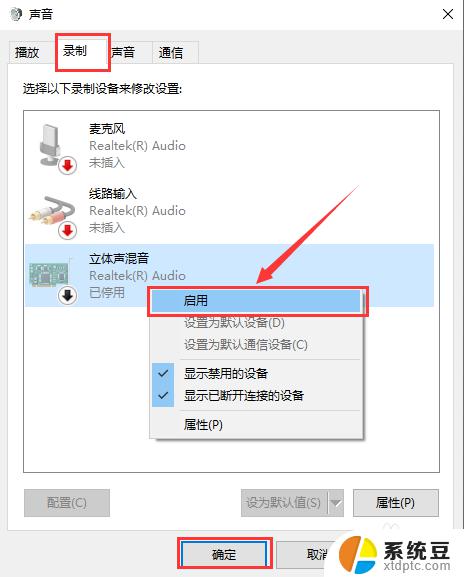
以上就是录屏时如何录制声音的全部内容,如果你遇到了这种情况,可以按照小编的操作步骤进行解决,这样做非常简单快速,一步到位。